project怎么制作一个工作计划表?
project怎么制作一个工作计划表?project绘制鱼鳔很方便,对于工作计划提醒、把控自我时间,规划团队计划、方便了解项目进度起着至关重要的作用,下面我们就来看看project制作一个工作计划表的教程,需要的朋友可以参考下
project对于菜鸟来说是个很头痛的东西,不知道应该如何下手,但是其实这个工作计划对提醒、把控自我时间,规划团队计划、方便了解项目进度起着至关重要的作用。小编就在这里简单的做一个简单的甘特图,主要为那些入门级不愿意看视频学习的童鞋写哒。
1、开始。打开project软件,双击空白格,即可添加任务,填写整个项目名称,计划模式选择自动计划。

2、添加任务。添加一个下一级任务,选中这个任务后,单击降级任务按钮,就是添加了整个项目的子任务了。子任务也有平级,直接在后面进行添加,就直接成为了整个项目的子任务了。
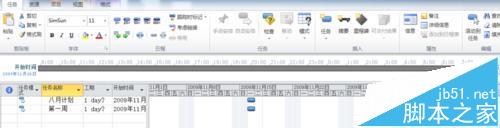
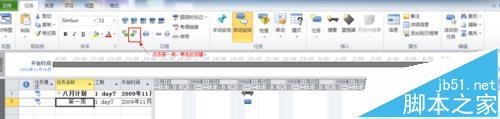
3、修改时间表。双击时间表,进行时间调整,可根据所需开始时间进行更改。
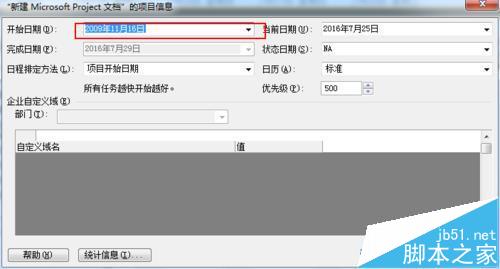
4、插入任务。在需要插入任务的下一行点击插入任务,就可以编写新的任务了。同样的,这个任务也可以作为前一任务的下级任务。
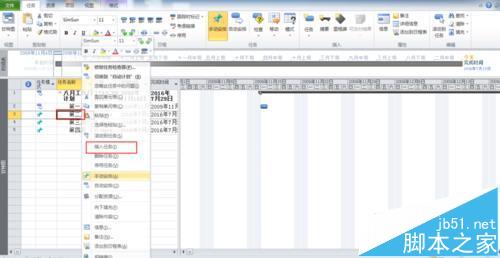
5、工期设置。对于细分至最小的任务要记得一定手动填写工期。
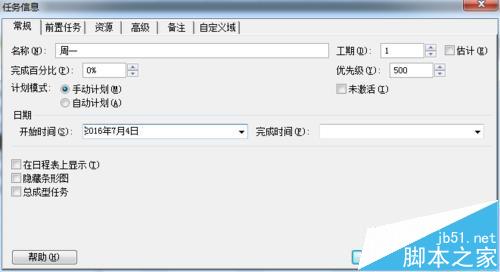
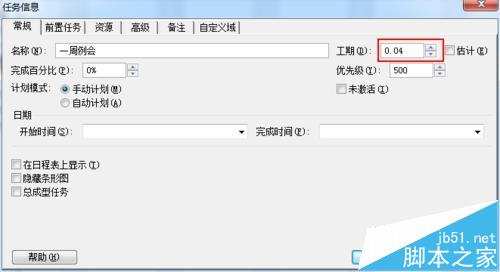
6、添加备注。双击任务后出现弹框,点击备注,即可在文字区域输入备注文字。
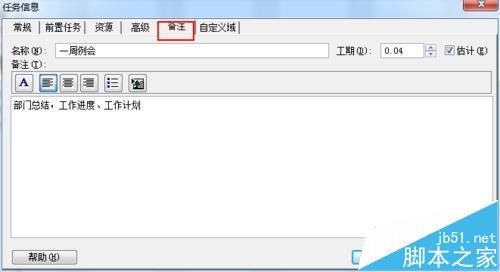
7、添加里程碑。双击任务后出现弹框,点击高级,即可看到左下角有一个勾选项,"标记成里程碑",根据需求勾选。若标记为里程碑后标记会有不同喔~ 注意检查自己是否已经标记成功。
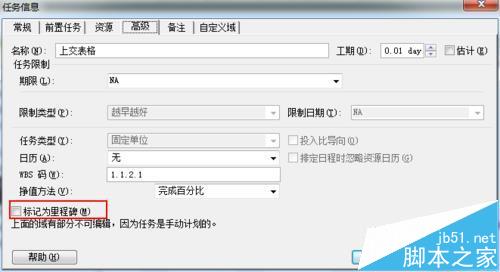

8、添加前置任务。双击任务后出现弹框,点击前置任务,点击任务名称下一栏的下拉框,即可选择添加前置任务,共有四种类型可以选择,延隔时间也可以选择。

9、简单的任务就完工啦。
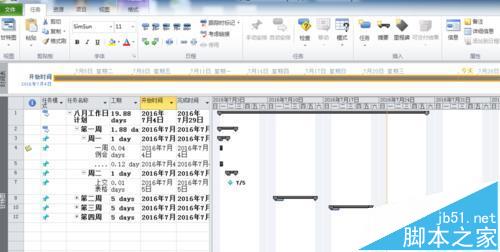
相关推荐:
Microsoft Project软件怎么根据国家节假日设置工作日?
栏 目:office激活
下一篇:Adobe Reader阅读器看文章字体出现锯齿感怎么办?
本文标题:project怎么制作一个工作计划表?
本文地址:https://www.fushidao.cc/wangzhanyunying/2678.html
您可能感兴趣的文章
- 04-18如何解决word中文双引号变成英文引号
- 04-18Word2010技巧大全
- 04-18word怎么设置对齐字符网格
- 04-18如何在Word2010里插入水印?
- 04-18word 设置编号后如何让下面的字对齐
- 04-18word中的网格对齐是什么意思
- 04-18如何解决word2013停止工作
- 04-18word打印缺一部分表格文件怎么办
- 04-18WORD中怎样设置字体长宽
- 04-18Word2013怎样制作名片


阅读排行
推荐教程
- 11-22office怎么免费永久激活 office产品密钥永久激活码
- 11-30正版office2021永久激活密钥
- 11-25怎么激活office2019最新版?office 2019激活秘钥+激活工具推荐
- 11-25office2010 产品密钥 永久密钥最新分享
- 11-22Office2016激活密钥专业增强版(神Key)Office2016永久激活密钥[202
- 11-30全新 Office 2013 激活密钥 Office 2013 激活工具推荐
- 11-25正版 office 产品密钥 office 密钥 office2019 永久激活
- 11-22office2020破解版(附永久密钥) 免费完整版
- 11-302023 全新 office 2010 标准版/专业版密钥
- 11-22office2010激活密钥有哪些?office2010永久激活密钥分享







